Win10系统怎么添加国际象棋游戏?
来源:windows 网络用户发布,如有版权联系网管删除 2018-09-01
Windows10操作系统中似乎不带国际象棋游戏,需要用户自行添加,那么Win10系统怎么添加国际象棋游戏?下面小编就为大家详细介绍一下,一起来看看吧!

方法/步骤
1、先在搜索框中输入关键词:国际象棋。看起来,系统未自带,只能从应用商店下载。

2、或者点击任务栏上的应用商店→搜索添加。

3、输入关键词:国际象棋→在弹出来的界面中点击免费下载(不知道是不是需要有偿使用?)
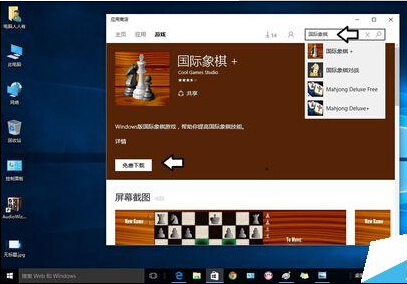
4、确实需要Microsoft账户才能下载。
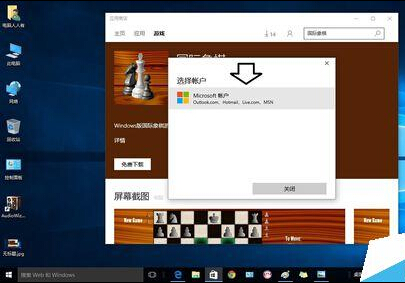
5、那就使用一下Microsoft账户吧!如果嫌太麻烦,可以不输入密码→下一步。
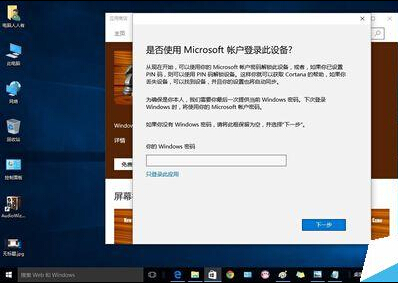
6、请稍后,微软官网验证……
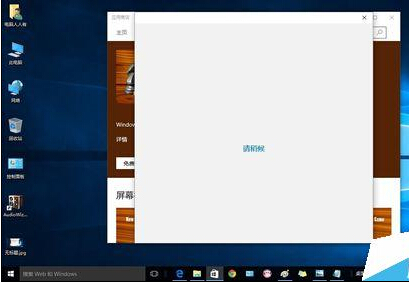
7、正在运行……。

8、原来上面下载的是国际象棋游戏(全英文的游戏),需要下载安装的是国际象棋对战才对,重新下载安装。
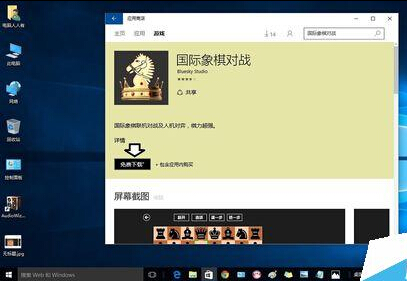
9、移除广告条还要钱哦!
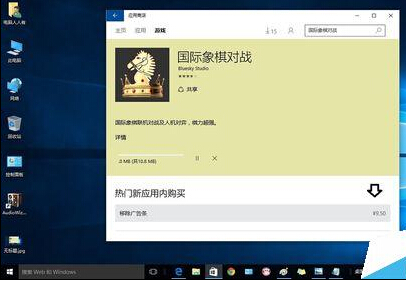
10、这才是国际象棋游戏。
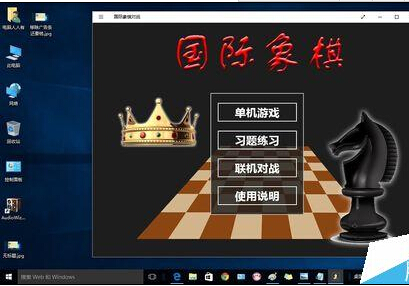
以上就是Win10系统怎么添加国际象棋游戏方法介绍,操作很简单的,你学会了吗?希望这篇教程能对大家有所帮助!
查看评论 回复
